AI书法字体设计教程
溜溜自学 平面设计 2022-02-22 浏览:1740
大家好,我是小溜,相信大家在使用AI的过程中可能会遇到需要设置字体的时候,那么遇到这种情况我们应该怎么操作呢?其实很简单,下面小溜我就给大家分享一下,AI书法字体设计的教程。希望对大家有所帮助,感兴趣的小伙伴可以关注了解一下。
想要更深入的了解“AI”可以点击免费试听溜溜自学网课程>>
工具/软件
电脑型号:联想(lenovo)天逸510s; 系统版本:Windows10; 软件版本:AI CC2017
方法/步骤
第1步
第一步:新建画布大小如图。
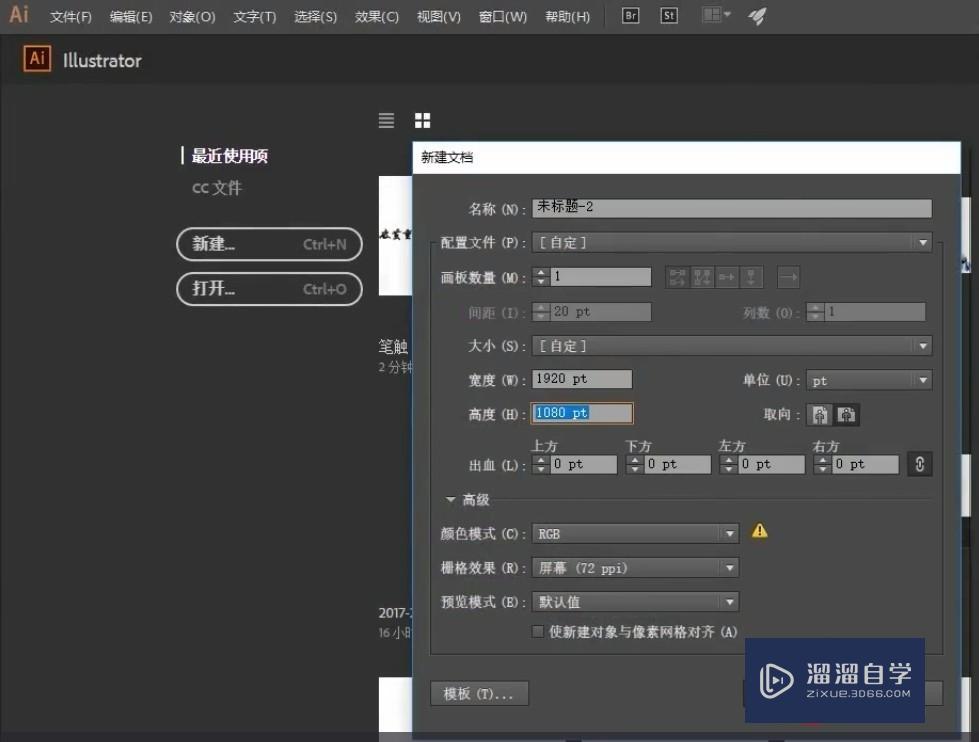
第2步
第二步:用文字工具打出文字,选择字体相似的都可以,选择对象按快捷键ctrl+shift+o将文字转曲,选择文字按快捷键ctrl+shift+g取消群组。

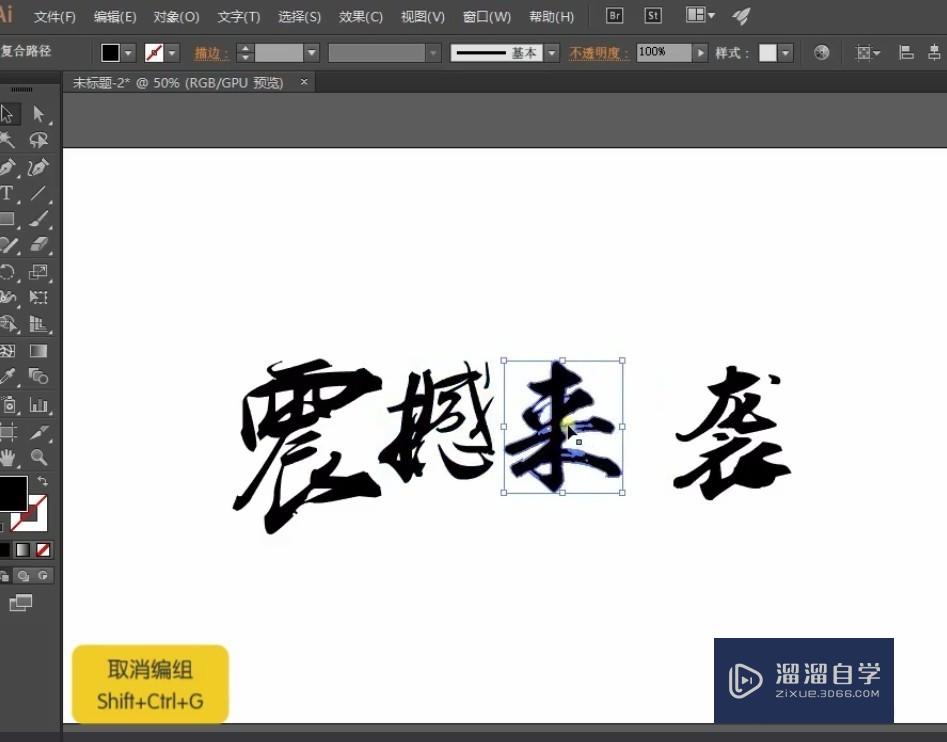
第3步
第三步:增加笔触,笔触文件发不出来你们可以到我是找一下,也可以不添加!如图:
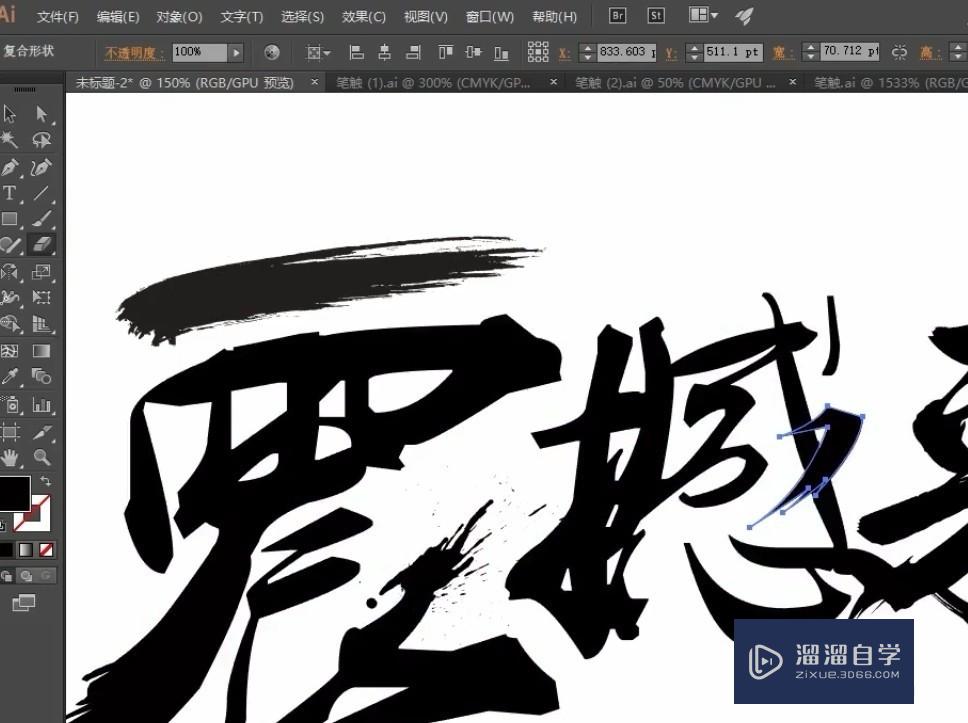
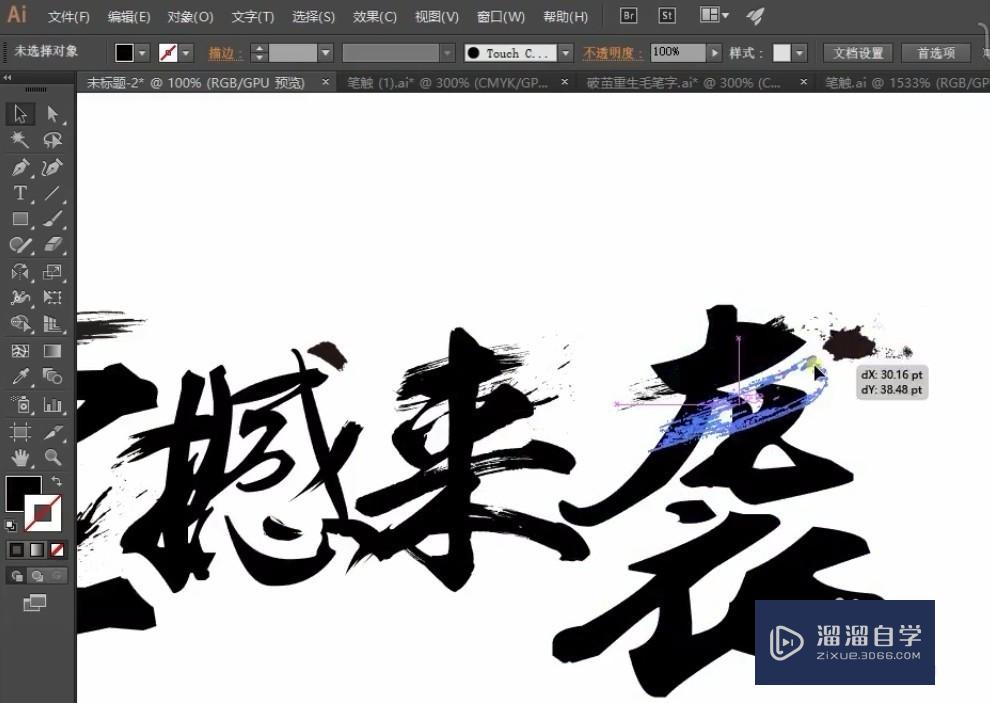
第4步
第四步:选择文字在路径查找器上点击如图再按快捷键ctrl+8,导入图片将其拉大放入底层快捷键如图,选择文字和图片按快捷键ctrl+8将其蒙版。
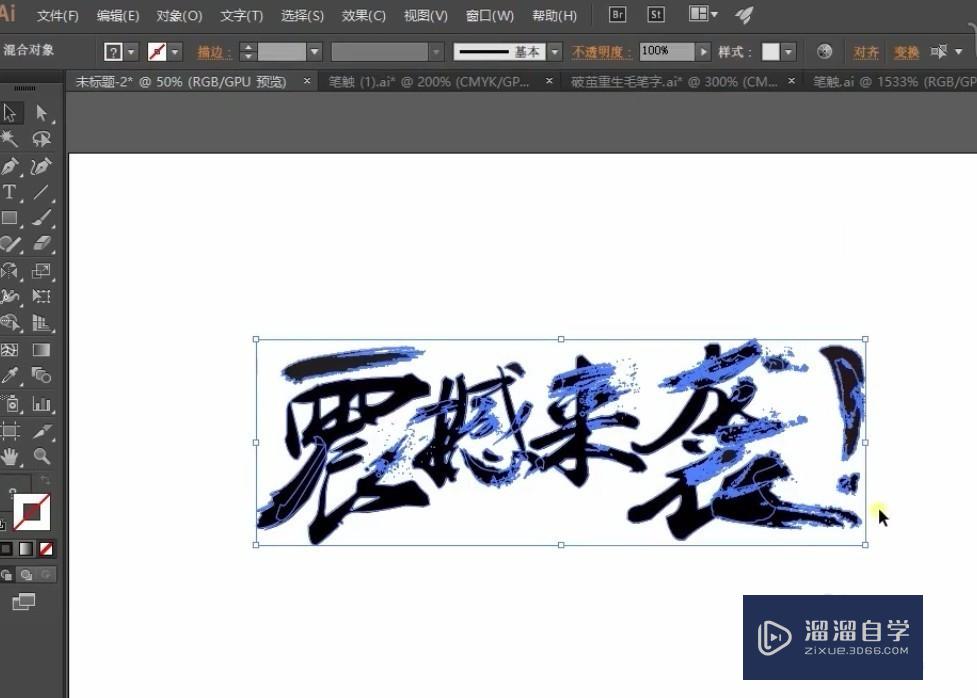
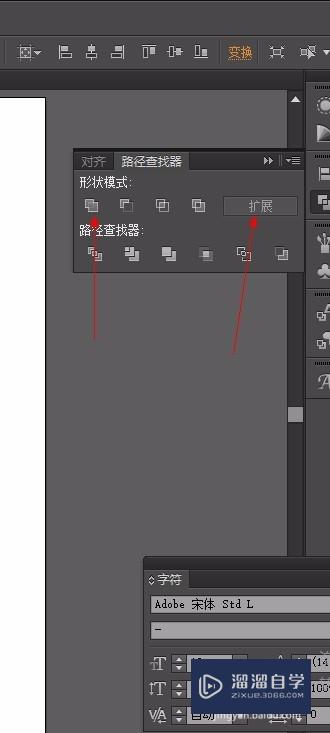
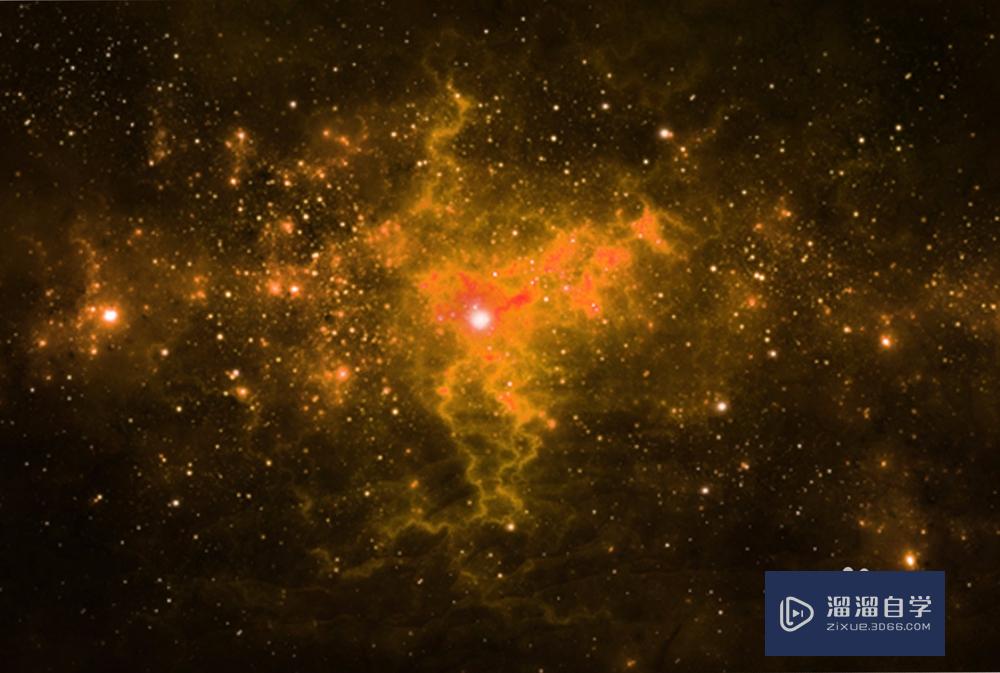
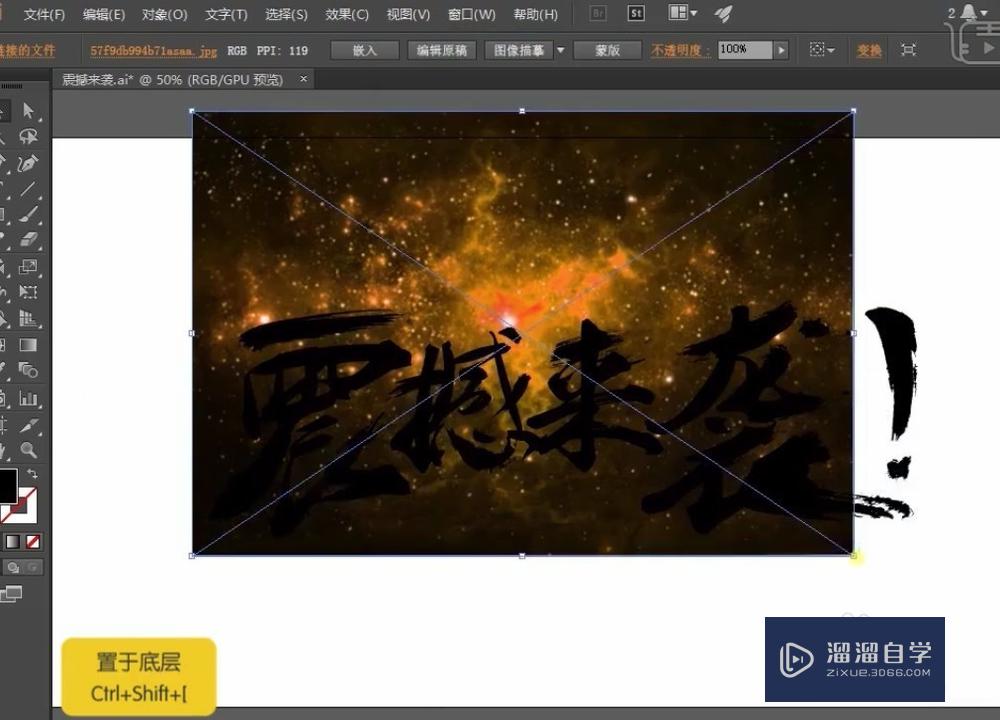
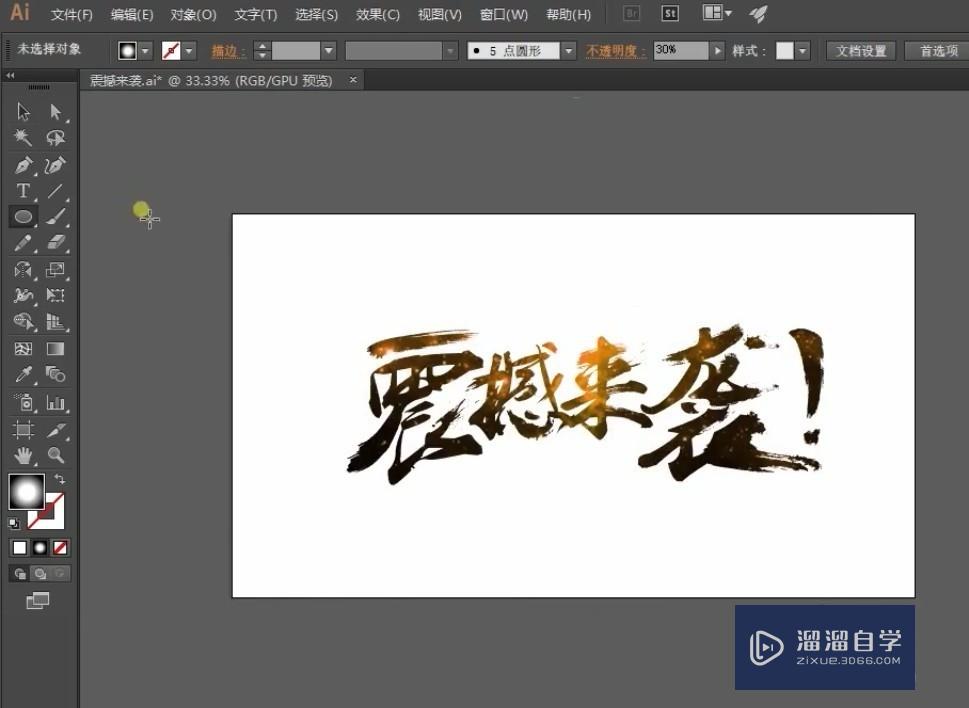
第5步
第五步:使用椭圆工具画出圆用渐变工具上色颜色黑白类型选择劲向减少不透明度,再在里面画一个矩形和画布大小,选择两个图形按快捷键ctrl+7剪切为蒙版,放置底层,完成!

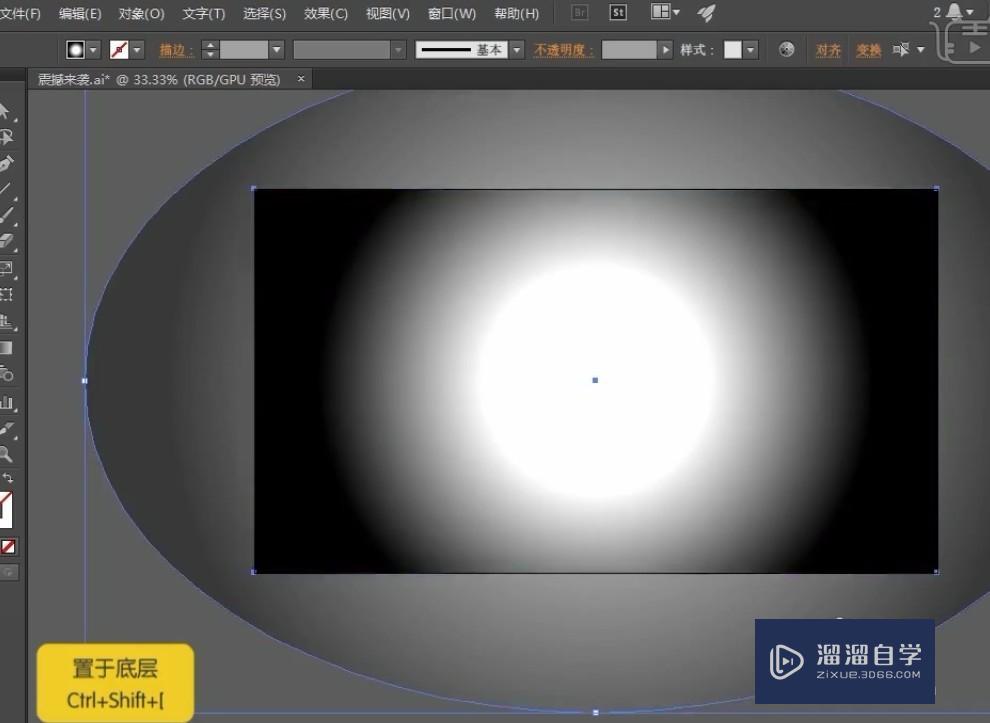
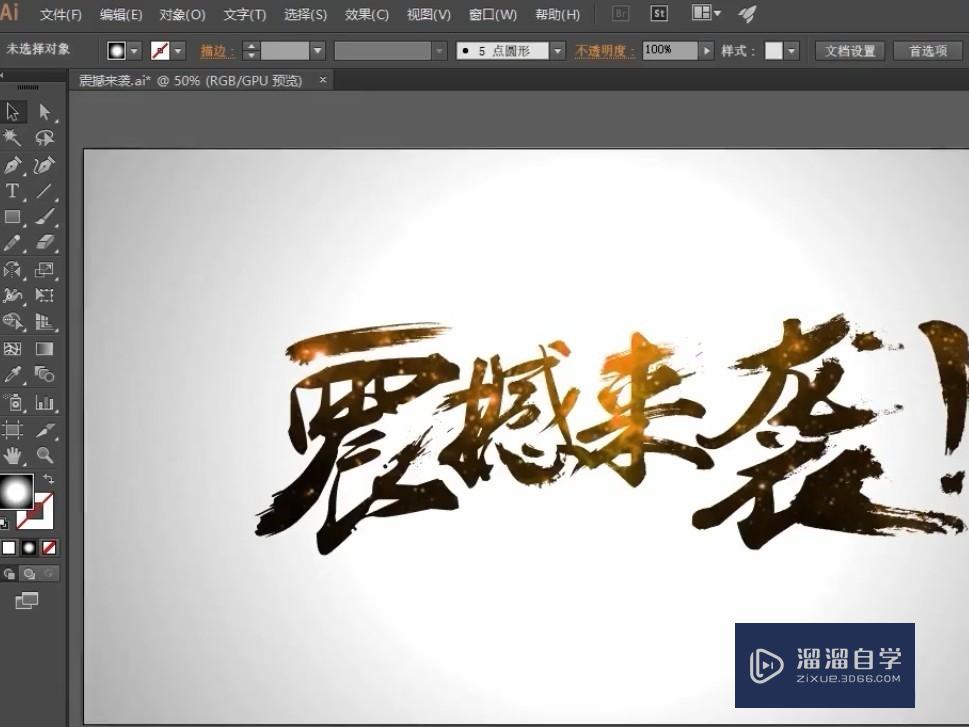
温馨提示
以上就是关于“AI书法字体设计教程”全部内容了,小编已经全部分享给大家了,还不会的小伙伴们可要用心学习哦!虽然刚开始接触AI软件的时候会遇到很多不懂以及棘手的问题,但只要沉下心来先把基础打好,后续的学习过程就会顺利很多了。想要熟练的掌握现在赶紧打开自己的电脑进行实操吧!最后,希望以上的操作步骤对大家有所帮助。
相关文章
距结束 06 天 23 : 01 : 13
距结束 00 天 11 : 01 : 13
首页










